顧名思義,外接硬碟是一種可以插入電腦外部介面的裝置。硬碟驅動器對於擴充電腦的儲存空間非常實用,方便您保存大量資料。這種可攜式的儲存裝置,能即時提供額外的儲存空間,極為便利。若您經常處理大量資料,您可能對希捷(Seagate)這個品牌並不陌生,該公司專注於巨量資料儲存解決方案。如果您是希捷硬碟的使用者,並且遇到外接硬碟發出嗶嗶聲的情況,那麼您來對地方了。在今天的指南中,我們將探討解決希捷外接硬碟發出嗶嗶聲以及無法識別問題的各種方法。此外,我們還將闡明導致此問題的可能原因。那麼,就讓我們立即開始這份實用指南。
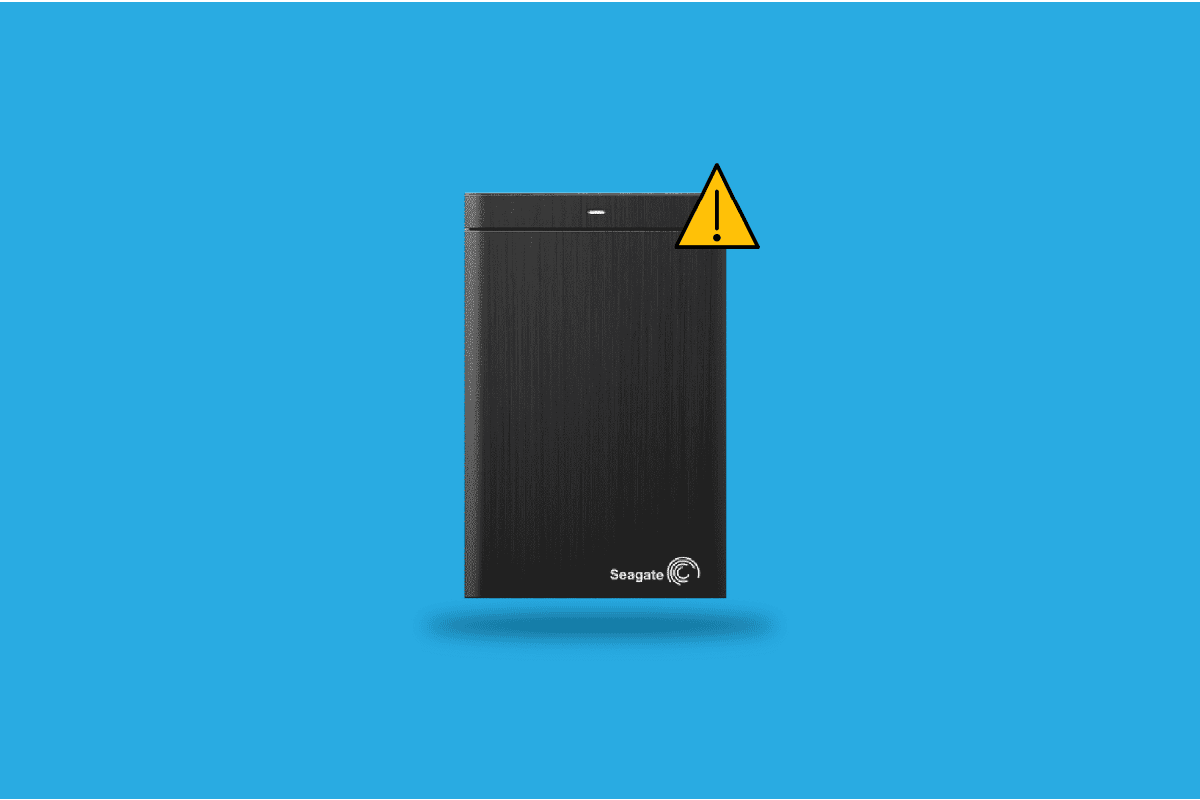
如何排除希捷外接硬碟發出嗶嗶聲且無法辨識的問題
硬碟發出嗶嗶聲並非正常現象。雖然輕微的嗡嗡聲可以被視為正常,但任何涉及嗶嗶聲、摩擦聲或喀噠聲的聲音,都暗示著存在問題。當硬碟驅動器的機械組件發生狀況時,便會出現這種不尋常的聲音。這可能會導致您的硬碟驅動器故障並發出嗶嗶聲。如果您聽到連接到電腦系統的硬碟發出這些聲音,則表示存在值得注意的問題。
希捷硬碟發出嗶嗶聲的可能原因?
希捷硬碟發出嗶嗶聲的問題,可能有多種原因。通常,硬碟驅動器的物理損壞是主要原因。但在某些情況下,以下列出的幾點也被認為是根本原因:
-
灰塵堆積是硬碟驅動器發出嗶嗶聲的常見原因之一。
-
不穩定的電源也可能導致發出聲音的問題。
-
主軸馬達輪轂卡住或燒毀是一種突出現象,會損壞硬碟並導致發出嗶嗶聲。硬碟驅動器內部的主軸馬達輪轂用於旋轉硬碟盤片。如果讀寫頭撞擊到盤片上,它們可能會卡住,從而產生不必要的聲音。
-
損壞的讀寫頭是希捷外接硬碟發出嗶嗶聲且無法識別的另一個原因。
-
短路的印刷電路板 (PCB) 也表示硬碟損壞。
-
卡住的磁盤盤片也可能是主要原因。
如果您嘗試運行正在發出嗶嗶聲的硬碟驅動器,可能會導致主軸馬達輪轂燒毀,使得數據恢復更加困難。物理損壞和數據損壞可能無法恢復。因此,建議儘快解決嗶聲問題,以避免這種情況發生。我們整理了一些廣為人知的解決方案,對於解決嗶嗶聲問題非常有效。這些解決方案如下所示:
方法一:清潔硬碟
如上所述,希捷硬碟發出嗶嗶聲的主要原因之一是硬碟內部有灰塵。在灰塵較多的硬碟驅動器中,您的數據可能面臨損壞的風險,甚至可能無法恢復。因此,在嘗試其他方法之前,您必須先將硬碟清潔乾淨。您可以按照下面列出的步驟進行清潔:
1. 首先,斷開硬碟與電腦的連接。
2. 然後,拔下連接到硬碟驅動器的電纜。
3. 接下來,將壓縮空氣吹入硬碟驅動器、電纜,然後是電腦的連接埠。
4. 最後,使用同一根電纜將硬碟驅動器重新連接到您的電腦。
 照片由Immo Wegmann在Unsplash上拍攝
照片由Immo Wegmann在Unsplash上拍攝
5. 現在,運行硬碟並檢查嗶聲是否已解決。
方法二:將硬碟連接到不同的連接埠
如果您將硬碟的電纜連接到錯誤的連接埠,您可能會聽到外接硬碟發出嗶嗶聲。此外,如果電腦的連接埠因長時間使用而堆積灰塵或污垢,它們也可能損壞。因此,真正的問題可能出在您的連接埠上,更換連接埠或許能幫助您解決嗶嗶聲的問題。
1. 從電腦的目前連接埠中拔出硬碟電纜。
2. 現在,將壓縮空氣吹向您即將使用的連接埠。
 圖片由Michael Schwarzenberger在Pixabay上發佈
圖片由Michael Schwarzenberger在Pixabay上發佈
3. 將電纜插入新的連接埠,然後啟動硬碟以檢查問題是否已解決。
方法三:嘗試不同的電纜
如果使用不同的連接埠後,外接硬碟發出嗶嗶聲的問題仍然存在,那麼您必須檢查您的硬碟電纜。有故障或損壞的電纜會影響硬碟的正常連接,從而導致發出嗶嗶聲。
1. 從硬碟上拔下電纜。
 照片由Vishnu Mohanan在Unsplash上拍攝
照片由Vishnu Mohanan在Unsplash上拍攝
2. 插入另一條數據線,連接硬碟和電腦。
3. 啟動連接並檢查嗶聲問題是否已解決。
方法四:將硬碟連接到另一台電腦
即使在嘗試上述所有方法後,您仍然遇到希捷外接硬碟發出嗶嗶聲且無法識別的問題。在這種情況下,您的電腦出現問題的可能性會提高。因此,建議您將硬碟驅動器連接到另一台電腦,以確定問題是否出在您的電腦上。
方法五:使用USB Y型電纜
如果問題的主要原因是電源不足,則解決希捷硬碟發出嗶嗶聲的另一個方法是使用 USB Y 型電纜。USB Y 型電纜可確保充足的電源,並排除電源問題的可能性。
1. 為滿足電源需求,請使用 Y 型電纜。
2. 您也可以將驅動器連接到 USB 集線器。
 圖片由Davie Bicker在Pixabay上發佈
圖片由Davie Bicker在Pixabay上發佈
3. Y 型電纜的一個端口有兩個 USB 插頭。
4. 同時連接兩個 USB 插頭,以從電腦獲取足夠的電力。
5. 完成後,檢查嗶嗶聲是否消失。
方法六:執行CHKDSK命令
硬碟驅動器的故障或壞扇區是您遇到外接硬碟發出嗶嗶聲的另一個原因。因此,您可以在電腦上使用 Windows 內建的 CHKDSK 實用程式。它可以檢查硬碟驅動器的壞扇區,並恢復可讀取的資訊(如果有的話)。按照下面列出的步驟來執行 CHKDSK:
1. 首先,將硬碟驅動器連接到您的電腦。
2. 現在,在電腦的搜尋欄中輸入「命令提示字元」,然後點擊「以管理員身分執行」。
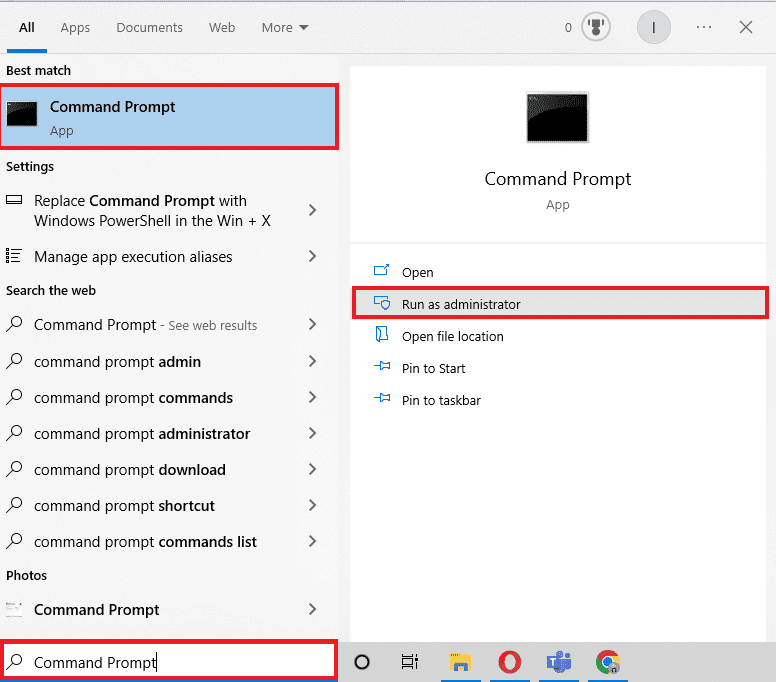
3. 現在,輸入 `Chkdsk X: /r` 命令並按下 Enter 鍵。在這裡,X 代表分配給希捷硬碟的磁碟機代號。
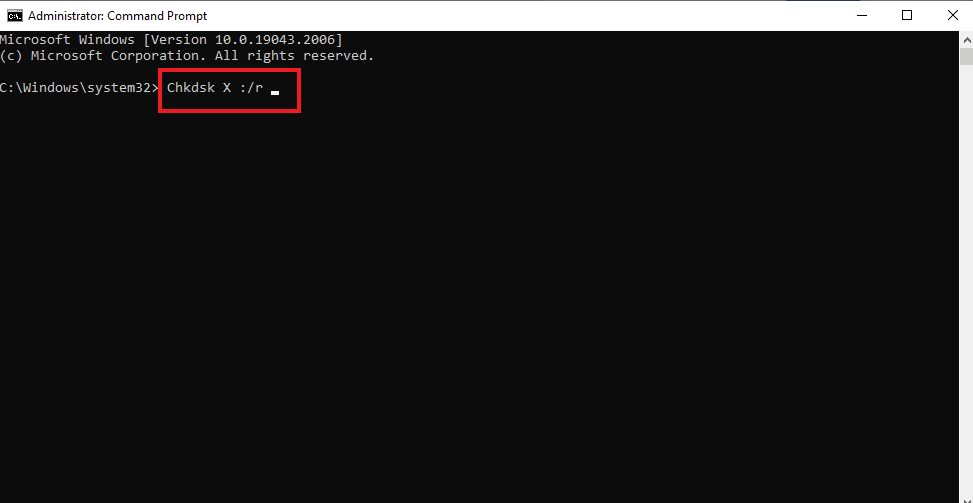
4. 掃描完成後,將硬碟重新連接到電腦,並檢查硬碟發出的嗶嗶聲是否已解決。
常見問題 (FAQ)
Q1. 如何解決希捷硬碟無法被偵測到的問題?
A1. 如果您的系統無法識別希捷硬碟,那麼您可以嘗試將其連接到另一台電腦,或嘗試更換同一電腦上的連接埠。
Q2. 硬碟驅動器發出嗶嗶聲代表什麼意思?
A2. 硬碟驅動器中的嗶嗶聲明顯表示您的硬碟驅動器出現故障。嗶聲來自於驅動器內部組件無法正常運作。
Q3. 我可以從損壞的硬碟中恢復數據嗎?
A3. 是的,只有在損壞的硬碟驅動器可讀、可掛載或可存取的情況下,您才能從中恢復數據。
Q4. 外接硬碟需要充電嗎?
A4. 當外接硬碟連接到電腦時,它會通過電源插座自動充電。
Q5. 希捷硬碟可以維修嗎?
A5. 是的,可以使用希捷提供的硬碟修復工具來修復希捷硬碟。該工具可以協助修復硬碟上的壞扇區,並偵測硬碟驅動器的其他潛在問題。
***
外接硬碟易於使用且方便攜帶。它們提供額外的儲存空間來儲存您的資料,是非常有用的工具。希捷外接硬碟發出嗶嗶聲和無法識別等問題可能會影響硬碟的正常使用。為了解決這個問題,我們希望我們所解釋的解決方案能以各種方式幫助您。如有更多問題或建議,請在下方留下您的寶貴意見。